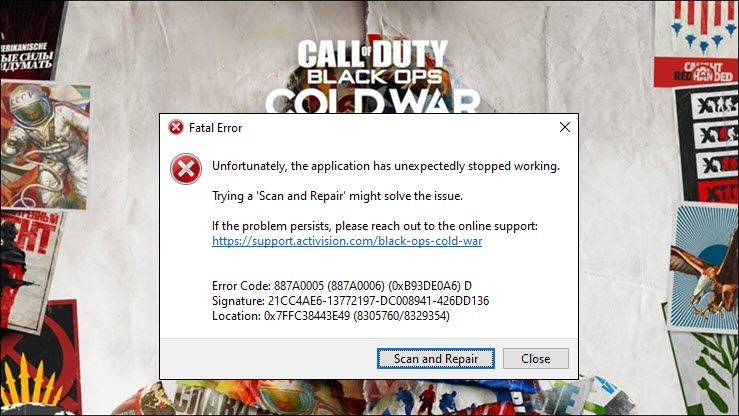
Der neue Black Ops Cold War ist beleuchtet, aber mit seiner Veröffentlichung kommt eine Reihe von Problemen, von denen eines nervig ist Fehlercode 887a0005 . Es lässt Ihr Spiel ständig abstürzen, insbesondere im neuen Zombie-Modus.
Obwohl es schwierig erscheint, ist dieser Fehler möglicherweise nicht so schwer zu beheben. Hier haben wir einige funktionierende Fixes für Sie zusammengestellt, probieren Sie sie aus und gehen Sie sofort zurück ins Feld.
Probieren Sie diese Korrekturen aus
Möglicherweise müssen Sie nicht alle ausprobieren. Arbeiten Sie sich einfach nach unten, bis Sie den finden, der den Trick macht.
- Spieldateien scannen und reparieren
- Aktualisieren Sie Ihren Grafiktreiber
- Installieren Sie alle Windows-Updates
- Deaktivieren Sie HAGs (Hardware-beschleunigte GPU-Planung )
- Raytracing im Spiel deaktivieren
Fix 1: Spieldateien scannen und reparieren
Der Fehlercode 887a0005 könnte anzeigen ein Integritätsproblem mit deinen Spieldateien . In diesem Fall müssen Sie alle beschädigten oder fehlenden Dateien scannen und reparieren.
Hier ist eine kurze Anleitung dafür:
- Öffne dein Blizzard Battle.net Klient. Wählen Sie im linken Menü Call of Duty: BOCW .

- Klicken Optionen und wählen Sie Scan und Reparatur aus dem Dropdown-Menü. Warten Sie, bis die Überprüfung abgeschlossen ist.

Sie können jetzt Black Ops Cold War starten und sehen, ob es erneut abstürzt.
Wenn Ihnen dieser Trick nicht hilft, fahren Sie einfach mit dem nächsten fort.
Fix 2: Aktualisieren Sie Ihren Grafiktreiber
Eine der häufigsten Ursachen für diesen Fehler ist, dass Sie ein fehlerhafter oder veralteter Grafiktreiber . Wenn Sie einen neuen AAA-Titel in vollem Umfang genießen möchten, stellen Sie zunächst sicher, dass Ihr Grafiktreiber auf dem neuesten Stand ist.
Um den neuesten Grafiktreiber zu erhalten, können Sie ihn auf der Hersteller-Website suchen und herunterladen ( AMD oder NVIDIA ) und installieren Sie es dann manuell. Wenn Sie jedoch nicht die Zeit, Geduld oder Computerkenntnisse haben, um den Treiber manuell zu aktualisieren, können Sie dies automatisch mit tun Fahrer Einfach .
Driver Easy erkennt Ihr System automatisch und findet die richtigen Treiber für Ihre genaue Grafikkarte und Ihre Windows-Version, lädt sie herunter und installiert sie korrekt:
- Herunterladen und installieren Sie Driver Easy.
- Führen Sie Driver Easy aus und klicken Sie auf Scanne jetzt Taste. Driver Easy scannt dann Ihren Computer und erkennt alle problematischen Treiber.

- Klicken Alle aktualisieren um automatisch die richtige Version von . herunterzuladen und zu installieren alle die auf Ihrem System fehlenden oder veralteten Treiber. (Dies erfordert die Pro-Version – Sie werden zum Upgrade aufgefordert, wenn Sie auf Alle aktualisieren klicken. Wenn Sie nicht für die Pro-Version bezahlen möchten, können Sie dennoch alle benötigten Treiber mit der kostenlosen Version herunterladen und installieren. Sie müssen sie nur einzeln herunterladen und manuell installieren, wie bei Windows üblich.)

Nachdem Sie Ihren Grafiktreiber aktualisiert haben, starten Sie Ihren PC neu und prüfen Sie, ob der Fehlercode erneut auftritt.
Wenn das Aktualisieren des GPU-Treibers Ihr Problem nicht löst, fahren Sie einfach mit der nächsten Lösung fort.
Fix 3: Installieren Sie alle Windows-Updates
Microsoft hat gerade das 20H2-Update für Windows 10 veröffentlicht, das einige regelmäßige Sicherheitspatches und viele neue Funktionen enthält. Wir empfehlen Spielern immer, halten ihr System auf dem neuesten Stand , da es helfen könnte, viele Probleme zu vermeiden.
Und es ist ziemlich einfach zu aktualisieren:
- Drücken Sie auf Ihrer Tastatur Win+I (die Windows-Logo-Taste und die i-Taste) gleichzeitig, um die Windows-Einstellungen-App zu öffnen. Klicken Update & Sicherheit .

- Klicken Auf Updates prüfen . Warten Sie dann, bis Windows alle verfügbaren Updates heruntergeladen und installiert hat.

Nachdem Sie alle Systemupdates installiert haben, starten Sie Ihren PC neu und testen Sie das Gameplay in Black Ops Cold War.
Wenn die Updates den Absturz nicht stoppen, können Sie sich den nächsten Fix ansehen.
Fix 4: HAGs deaktivieren (GeForce 10-Serie oder höher/Radeon 5600- oder 5700-Serie)
In der Version 2004 von Windows 10 hat Microsoft eine neue Funktion namens . eingeführt Hardwarebeschleunigtes GPU-Scheduling , die angeblich die Anwendungsleistung verbessern wird. Um diese Funktion freizuschalten, müssen Sie die neueste Windows-Version von 2004 , zu GeForce 10-Serie oder höher/Radeon 5600- oder 5700-Serie Grafikkarte zusammen mit neueste GPU-Treiber .
Aber nach Ansicht einiger Veteranen ist HAGs möglicherweise der Schuldige, der den Fehlercode 887a0005 generiert. Sie können versuchen, HAGs zu deaktivieren und zu sehen, wie es geht.
Hier ist wie:
- Klicken Sie mit der rechten Maustaste in den leeren Bereich Ihres Desktops und wählen Sie Bildschirmeinstellungen .

- Unter dem Mehrere Anzeigen Abschnitt, klicken Sie Grafikeinstellungen .

- Unter dem Standardeinstellungen Abschnitt, klicken Sie Standard-Grafikeinstellungen ändern .

- Ausschalten Hardwarebeschleunigtes GPU-Scheduling .

Wenn diese Methode Ihr Problem nicht behebt, sehen Sie sich einfach die nächste an.
Fix 5: Raytracing im Spiel deaktivieren
In einigen Fällen wird dieser Fehlercode angezeigt, wenn Ihre GPU überlastet ist. Abgesehen davon ist Black Ops Cold War immer noch ein neuer Titel, was bedeutet, dass es noch Raum für Verbesserungen gibt. Raytracing mag ausgefallen klingen, aber nach Ansicht einiger Spieler kann es bei Black Ops Cold War instabil sein. Sie können also versuchen, diese Funktion zu deaktivieren und zu überprüfen, ob der Fehlercode verschwindet.
Hier ist wie:
- Starten Sie Black Ops Cold War und öffnen Sie DIE EINSTELLUNGEN .
- Navigieren Sie zum GRAFIK Tab. Unter dem RAYTRACING deaktivieren Sie alle drei Optionen.

- Starten Sie das Spiel neu und testen Sie das Gameplay.
Dies sind also die Lösungen für Ihren Fehlercode 887a0005 in Black Ops Cold War. Hoffentlich haben Sie den Absturz gestoppt und können dieses 60-Dollar-Meisterwerk genießen. Wenn Sie Fragen oder Ideen haben, können Sie diese gerne im Kommentarbereich notieren.












![[Gelöst] Red Dead Redemption 2 bleibt im Ladebildschirm hängen](https://letmeknow.ch/img/knowledge/78/red-dead-redemption-2-stuck-loading-screen.png)

![Fix: PS4 verbindet sich nicht mit WLAN 2021 [funktioniert zu 100 %]](https://letmeknow.ch/img/knowledge/49/fix-ps4-won-t-connect-wifi-2021.jpg)
![[GELÖST] Guilty Gear - Strive - Lag-Probleme](https://letmeknow.ch/img/knowledge/43/guilty-gear-strive-lag-issues.jpeg)

